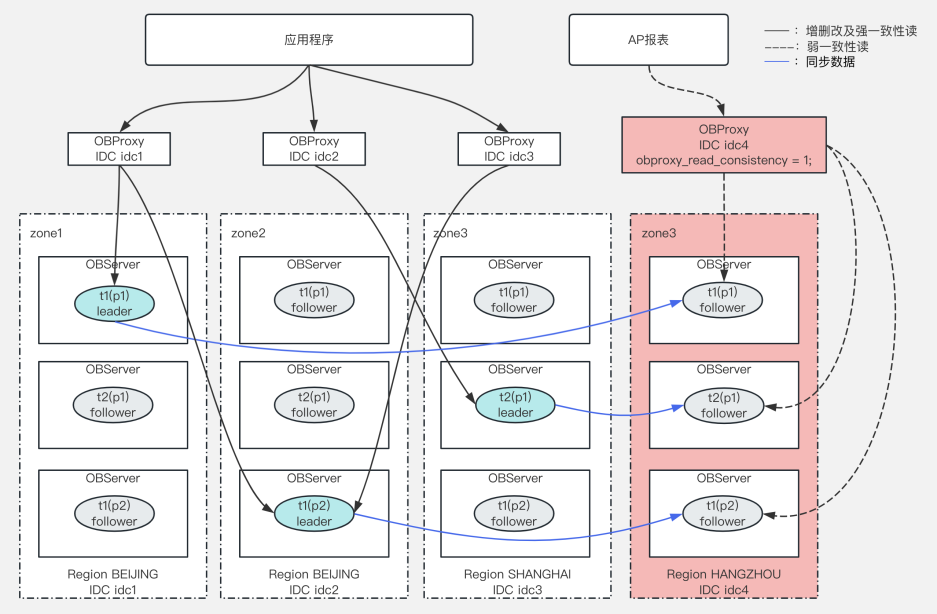VSCode加Cline插件加DeepSeek实现AI编程指南
简介
本文将详细介绍如何在VSCode中使用Cline插件结合DeepSeek AI实现高效的AI辅助编程,特别适合初学者快速上手。我们将通过实现一个TodoList应用的例子来演示整个流程。
环境准备
1. 安装VSCode
- 前往VSCode官网下载并安装最新版本
- 安装完成后打开VSCode
2. 安装Cline插件
- 打开VSCode的扩展市场(Ctrl+Shift+X)
- 搜索"Cline"插件
- 点击安装
- 安装完成后,在左侧活动栏会出现Cline的图标
3. 获取DeepSeek API
- 访问DeepSeek官网注册账号
- 获取API密钥(通常可以在账户设置或开发者页面找到)
- 在Cline插件设置中配置DeepSeek API密钥
Cline插件基本使用
Plan模式与Act模式介绍
Plan模式:
- 用于让AI分析你的需求并制定实现计划
- AI会分解任务为多个可执行的步骤
- 适合复杂任务或不确定如何开始的场景
Act模式:
- 直接让AI执行具体的编码任务
- AI会根据你的描述直接生成代码
- 适合明确知道要实现什么功能的场景
两种模式切换
在Cline插件界面,你可以通过按钮或命令轻松切换两种模式:
/plan进入Plan模式/act进入Act模式
实战:实现TodoList应用
第一步:使用Plan模式规划项目
-
在Cline插件输入框中输入:
/plan 我需要开发一个基于React的TodoList应用,包含添加任务、标记完成、删除任务功能 -
AI会返回类似如下的计划:
实现React TodoList应用的步骤计划:1. 创建React项目基础结构 2. 设计组件结构:- TodoApp (主组件)- TodoList (显示任务列表)- TodoItem (单个任务项)- AddTodo (添加新任务表单) 3. 实现状态管理:- 使用useState管理任务列表- 每个任务对象包含id, text, completed属性 4. 实现功能:- 添加新任务- 切换任务完成状态- 删除任务 5. 添加基本样式 6. 测试所有功能
第二步:使用Act模式实现各部分
1. 创建React项目
在Cline中输入:
/act 使用create-react-app创建一个新的React项目
AI会返回:
npx create-react-app todo-list
cd todo-list
npm start
2. 创建主组件(TodoApp.js)
输入:
/act 创建React TodoApp主组件,包含状态管理,渲染TodoList和AddTodo组件
AI生成的代码示例:
import React, { useState } from 'react';
import TodoList from './TodoList';
import AddTodo from './AddTodo';function TodoApp() {const [todos, setTodos] = useState([]);const addTodo = (text) => {const newTodo = {id: Date.now(),text,completed: false};setTodos([...todos, newTodo]);};const toggleTodo = (id) => {setTodos(todos.map(todo =>todo.id === id ? { ...todo, completed: !todo.completed } : todo));};const deleteTodo = (id) => {setTodos(todos.filter(todo => todo.id !== id));};return (<div className="todo-app"><h1>Todo List</h1><AddTodo onAdd={addTodo} /><TodoList todos={todos} onToggle={toggleTodo}onDelete={deleteTodo}/></div>);
}export default TodoApp;
3. 创建TodoList组件
输入:
/act 创建TodoList组件,接收todos数组和onToggle、onDelete回调
AI生成的代码示例:
import React from 'react';
import TodoItem from './TodoItem';function TodoList({ todos, onToggle, onDelete }) {return (<ul className="todo-list">{todos.map(todo => (<TodoItemkey={todo.id}todo={todo}onToggle={onToggle}onDelete={onDelete}/>))}</ul>);
}export default TodoList;
4. 创建TodoItem组件
输入:
/act 创建TodoItem组件,显示单个任务,包含完成状态切换和删除按钮
AI生成的代码示例:
import React from 'react';function TodoItem({ todo, onToggle, onDelete }) {return (<li className={`todo-item ${todo.completed ? 'completed' : ''}`}><inputtype="checkbox"checked={todo.completed}onChange={() => onToggle(todo.id)}/><span>{todo.text}</span><button onClick={() => onDelete(todo.id)}>Delete</button></li>);
}export default TodoItem;
5. 创建AddTodo组件
输入:
/act 创建AddTodo组件,包含表单输入和提交按钮,调用onAdd回调
AI生成的代码示例:
import React, { useState } from 'react';function AddTodo({ onAdd }) {const [text, setText] = useState('');const handleSubmit = (e) => {e.preventDefault();if (text.trim()) {onAdd(text);setText('');}};return (<form onSubmit={handleSubmit} className="add-todo"><inputtype="text"value={text}onChange={(e) => setText(e.target.value)}placeholder="Add a new task..."/><button type="submit">Add</button></form>);
}export default AddTodo;
6. 添加基本样式
输入:
/act 为TodoList应用添加基本CSS样式
AI生成的代码示例(App.css):
.todo-app {max-width: 500px;margin: 0 auto;padding: 20px;font-family: Arial, sans-serif;
}.add-todo {display: flex;margin-bottom: 20px;
}.add-todo input {flex-grow: 1;padding: 8px;font-size: 16px;
}.add-todo button {margin-left: 10px;padding: 8px 16px;background-color: #4CAF50;color: white;border: none;cursor: pointer;
}.todo-list {list-style: none;padding: 0;
}.todo-item {display: flex;align-items: center;padding: 10px;border-bottom: 1px solid #eee;
}.todo-item.completed span {text-decoration: line-through;color: #888;
}.todo-item input[type="checkbox"] {margin-right: 10px;
}.todo-item button {margin-left: auto;background-color: #f44336;color: white;border: none;padding: 5px 10px;cursor: pointer;
}
第三步:整合并测试应用
-
修改App.js使用我们的TodoApp组件:
import React from 'react'; import TodoApp from './TodoApp'; import './App.css';function App() {return (<div className="App"><TodoApp /></div>); }export default App; -
启动开发服务器:
npm start -
在浏览器中测试所有功能:
- 添加新任务
- 标记任务完成/未完成
- 删除任务
高级技巧
1. 迭代优化
使用Plan模式让AI建议改进:
/plan 如何改进这个TodoList应用?我想要添加任务分类和本地存储功能
2. 调试帮助
遇到问题时,可以将错误信息粘贴给AI:
/act 我遇到了这个错误:[错误信息],如何修复?
3. 代码解释
不理解生成的代码时:
/act 请解释这段代码的工作原理:[粘贴代码]
常见问题解答
Q: Cline插件无法连接DeepSeek API怎么办?
A: 检查:
- API密钥是否正确
- 网络连接是否正常
- 是否达到了API调用限制
Q: AI生成的代码不完美怎么办?
A: 可以:
- 提供更详细的提示
- 让AI修正特定部分
- 手动调整后让AI解释修改
Q: 如何提高AI生成代码的质量?
A: 技巧:
- 提供更具体的需求描述
- 分步骤实现复杂功能
- 明确技术栈和约束条件
总结
通过VSCode+Cline+DeepSeek的组合,你可以:
- 使用Plan模式分解复杂任务
- 使用Act模式快速生成代码
- 通过迭代对话不断完善代码
- 获得即时帮助和解释
这种AI辅助编程方式特别适合初学者快速上手开发,同时也能帮助有经验的开发者提高效率。现在就开始你的AI编程之旅吧!